手机网络下载怎么设置权限 如何设置手机应用的网络权限
日期: 来源:铲子手游网
手机网络下载怎么设置权限,在如今数字化时代,手机已经成为人们生活不可或缺的一部分,而随着手机应用的日益增多,我们对于手机网络下载的设置权限也显得愈发重要。控制应用程序的网络权限可以帮助我们更好地保护个人隐私,防止恶意软件的侵入,以及减少数据流量的消耗。如何设置手机应用的网络权限呢?本文将为您详细介绍手机网络下载的设置权限,并提供一些实用的方法供您参考。无论您是一位普通用户还是一位手机高手,相信本文都能帮助您更好地掌握手机应用的网络权限设置。
如何设置手机应用的网络权限
具体方法:
1.打开手机锁屏,点击“手机管家”。
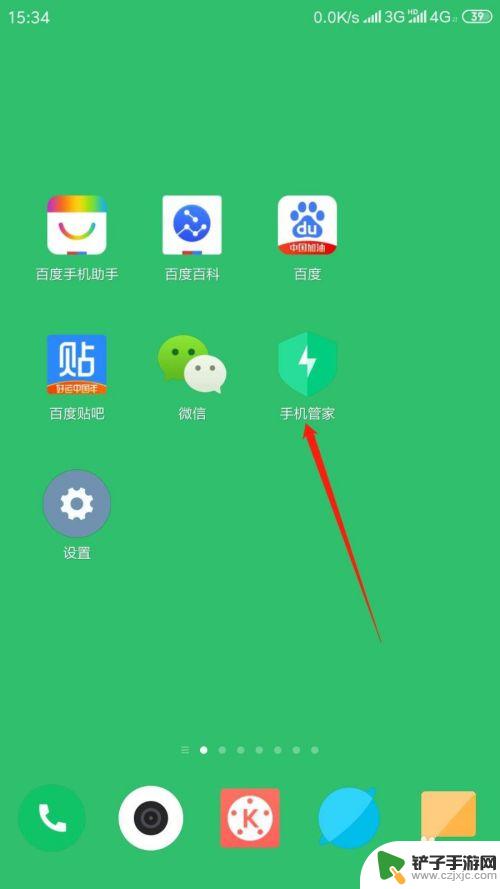
2.进入应用,点击“安全中心”,再点击“网络助手”。
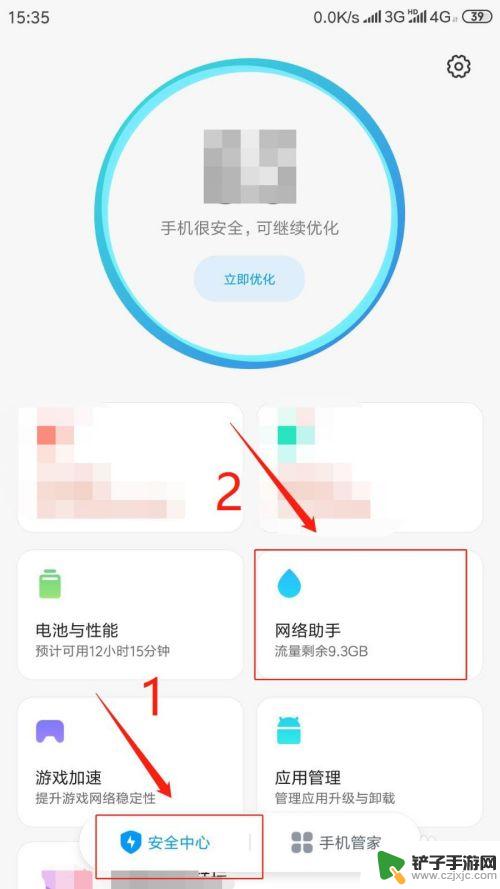
3.进入页面,点击“联网控制”。
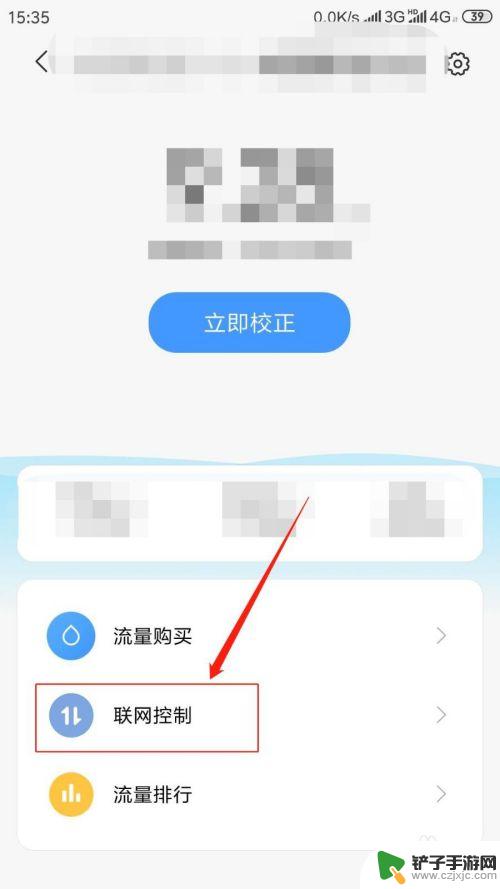
4.进入页面,点击“数据”。在应用列表中点击。指定应用程序“允许或禁止该程序使用移动网络”。
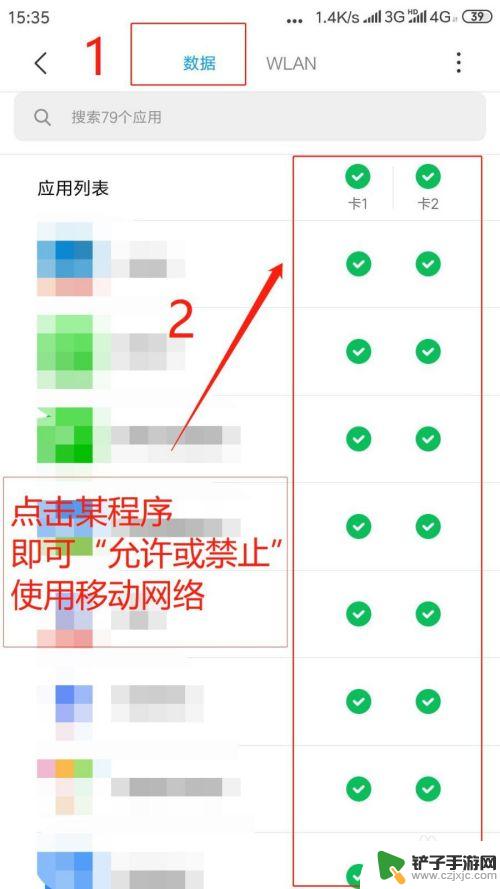
5.点击“WLAN”,在应用列表中点击。指定应用程序"允许或禁止该程序使用无线网络”。
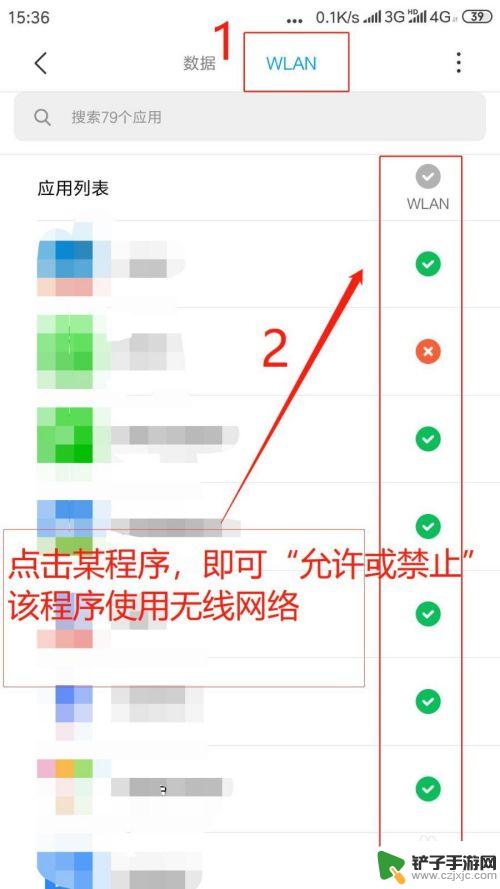
6.点击右上角“●●●”,进行“更多网络访问权限设置”。
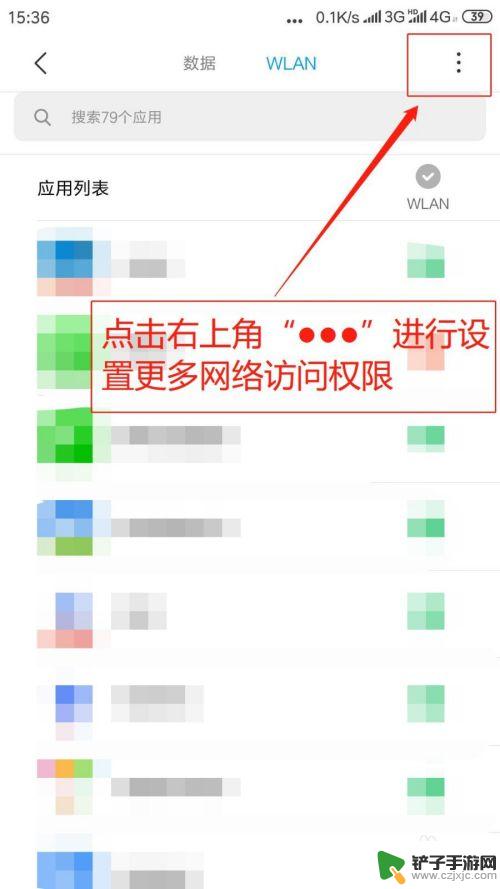
7.弹出菜单,点击“后台联网权限”。
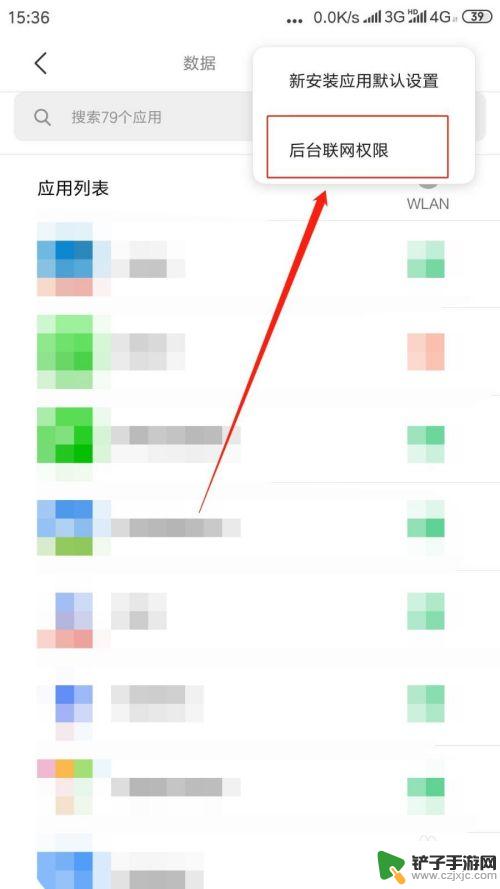
8.进入后台联网权限页面,点击指定程序“联网开关则允许或禁止该程序后台使用网络”。
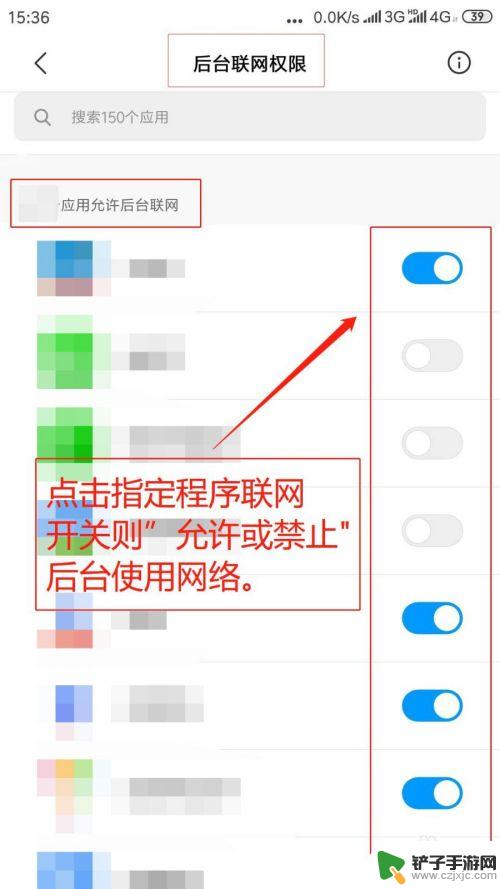
以上就是关于手机网络下载如何设置权限的全部内容,如果您遇到相同情况,可以按照以上方法来解决。














